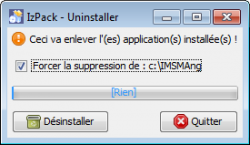Désinstaller IMSMANG et ses composants
Ces procédures sont prévues dans le cas où vous devez désinstaller IMSMANG et ses composants de votre ordinateur. Notez que vous n'avez pas besoin de désinstaller ArcGIS si vous désinstallez IMSMANG pour mettre à jour le logiciel d’IMSMANG.
Contents
Désinstaller IMSMANG
Pour désinstaller IMSMANG:
- Si l'icône du Control Centre d’IMSMA est affiché, quittez le Control Centre en suivant les étapes suivantes:
- Faites un clic droit sur l’icône d’IMSMA Control Centre qui est affiché dans le coin inférieur à droit de votre bureau Windows.
- Sélectionnez l'option Exit Control Centre.
- Cliquez sur le menu Windows Start.
- Sélectionnez l’option All Programs.
- Sélectionnez l’option IMSMA.
- Pour Windows XP et Windows 2003,
- Sélectionnez l’option Uninstall IMSMA.
- Une fenêtre de commande affiche brièvement, puis les IzPack – Uninstaller window s'affiche.
- Pour Windows Vista, Windows 7, Windows 8 et Windows 10,
- Faites un clic droit sur Uninstall IMSMA et sélectionnez l’option Run as administrator.
- Une fenêtre de commande affiche brièvement, puis les IzPack – Uninstaller window s'affiche.
- Vérifiez le checkbox Force the deletion of C:\IMSMAng.
- Cliquez sur le bouton Uninstall.
- Cliquez sur le bouton Quit.
- Si le C:\IMSMAng n'a pas été supprimée lors de la désinstallation, supprimez le répertoire. Si vous désinstallez à cause de cela vous allez installer une version plus récente d'IMSMANG le C:\IMSMAng doivent être supprimés.
| |
Si vous ne parvenez pas à supprimer le C:\IMSMAng, redémarrez votre ordinateur.
Redémarrez votre ordinateur avant d'installer une version plus récente d'IMSMA. |
Désinstaller ArcGIS
| |
The following procedures may also be followed for uninstallation of the ArcEngine, 9.3.1, that IMSMANG 5.x used. |
Pour désinstaller ArcGIS Engine:
- Cliquez sur le menu Windows Start.
- Sélectionnez l’option Control Panel.
- Pour Windows XP et 2003,
- Double-cliquez sur l’option Add or Remove Programs.
- L’écran Add or Remove Programs s’affichera.
- Pour Windows Vista, Windows 7, Windows 8 et Windows 10,
- Cliquez sur Uninstall Program sous le menu Programs.
- L’écran Uninstall ou Change a Program s’affichera.
- Dans la liste des programmes installés, cliquez sur le programme ArcGIS 10.1 Engine.
- Sélectionnez l'une des options suivantes:
- Pour XP et 2003, cliquez sur le bouton Remove et ensuite sur le bouton Yes.
- Un écran s’affichera avec un message vous demandant si vous voulez enlever ArcGIS Engine Runtime. Cliquez sur le bouton Yes.
- Pour Vista, cliquez sur le bouton Uninstall et ensuite sur le bouton OK.
- Un écran s’affichera avec un message vous demandant si vous voulez enlever ArcGIS Engine Runtime. Cliquez sur le bouton OK.
- Pour Windows 7, Windows 8 et Windows 10, sélectionnez l'option Uninstall/Change.
Uninstalling Kiwix 0.9rc2
- From the list of installed programs, click the Kiwix 0.9rc2 program.
- Select one of the following options:
- For XP and 2003, click the Remove button and then the Yes button.
- A window displays a message asking you if you want to remove the Kiwix. Click the Yes button.
- For Vista, click the Uninstall button and then the OK button.
- A window displays a message asking you if you want to remove the Kiwix. Click the OK button.
- For Windows 7, Windows 8 and Windows 10, select the Uninstall/Change option.
- A window displays a message asking you if you want to remove the Kiwix. Click the OK button.